Ako zmeniť alebo obnoviť predvolené umiestnenie priečinka Camera Roll v systéme Windows 10

Táto príručka vám ukáže, ako zmeniť alebo obnoviť predvolené umiestnenie priečinka Camera Roll v systéme Windows 10.
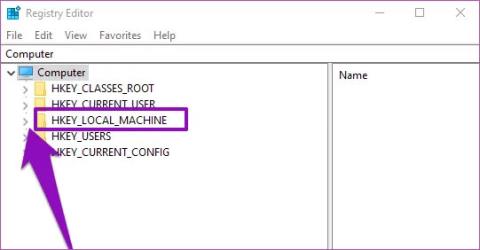
Na akomkoľvek notebooku (alebo tablete) so systémom Windows sa kliknutím na ikonu batérie v ponuke na paneli úloh alebo jednoduchým umiestnením kurzora myši na ňu zobrazí odhadovaný zostávajúci čas používania, čo znamená, že batéria notebooku vydrží. Ako dlho ju možno používať, kým ju nebude potrebné dobiť? Ak sa na batérii vášho notebooku so systémom Windows nezobrazuje odhad zostávajúceho času, niekde je problém a dnešný článok vám ukáže dva spôsoby, ako to vyriešiť.
Aj keď indikátor odhadu batérie nie je vždy presný a je to skutočne len odhad, je to celkom užitočná funkcia. V predvolenom nastavení je táto funkcia na zariadeniach so systémom Windows vždy povolená. Niektoré faktory však môžu spôsobiť, že na vašom notebooku zmizne.
Aktualizácia operačného systému vášho zariadenia na buggy alebo beta verziu (Insider) môže skryť indikátor odhadu batérie. Nedostatočné alebo neúplné aktualizácie operačného systému môžu tiež ovplyvniť indikátor životnosti batérie vášho notebooku.
Bez ohľadu na vašu situáciu je možné problém s tým, že sa nezobrazuje odhad zostávajúceho času batérie, vyriešiť.
Aktualizujte systém Windows 10
Na vašom notebooku môže byť spustená chybná verzia operačného systému Windows 10, čo ovplyvňuje funkciu odhadu zostávajúcej výdrže batérie. Ak je to tak, aktualizácia operačného systému prenosného počítača môže pomôcť vyriešiť problém.
Podrobnosti o tom, ako to urobiť, nájdete v článku: Ako udržiavať počítač so systémom Windows vždy aktualizovaný .
Vylepšite register systému Windows
Editor databázy Registry je nástroj, ktorý umožňuje zmeniť určité nastavenia konfigurácie hardvéru a softvéru v počítači. Ak chcete vyriešiť problémy s odhadom životnosti batérie prenosného počítača, musíte zmeniť dve položky/kľúče v databáze Registry systému Windows : UserBatteryDischargeEstimator a EnergyEstimationDisabled.
Keď sú tieto dve položky povolené, zabránia tomu, aby notebook zobrazoval odhadovaný čas používania, ktorý môžete získať z batérie notebooku. Ak chcete chybu opraviť, musíte tieto položky odstrániť a vytvoriť novú položku, aby sa zobrazili odhady výdrže batérie. Je to jednoduché. Postupujte podľa nižšie uvedených krokov.
Krok 1 : Do vyhľadávacieho poľa systému Windows zadajte regedit .
Krok 2 : Spustite Editor databázy Registry systému Windows kliknutím na položku Spustiť ako správca alebo jednoduchým stlačením tlačidla Enterna klávesnici.
Ďalšia vec, ktorú musíte urobiť, je prejsť do tohto priečinka Computer\HKEY_LOCAL_MACHINE\SYSTEM\CurrentControlSet\Control\Power v Editore databázy Registry.
Krok 3 : Rozbaľte priečinok HKEY_LOCAL_MACHINE kliknutím na šípku rozbaľovacej ponuky vedľa neho.
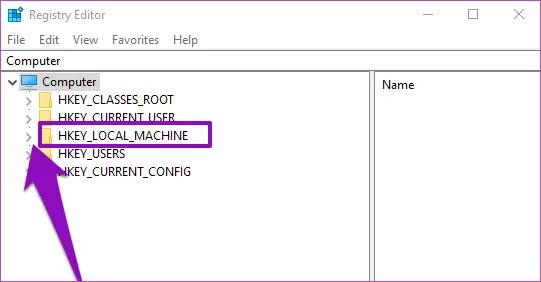
Rozbaľte priečinok HKEY_LOCAL_MACHINE
Krok 4 : Ďalej rozbaľte priečinok SYSTEM.
Krok 5 : V tomto priečinku rozbaľte priečinok CurrentControlSet.
Krok 6 : Teraz rozbaľte priečinok Control.
Krok 7 : Nakoniec prejdite nadol a nájdite priečinok s názvom Napájanie a potom naň klepnite.
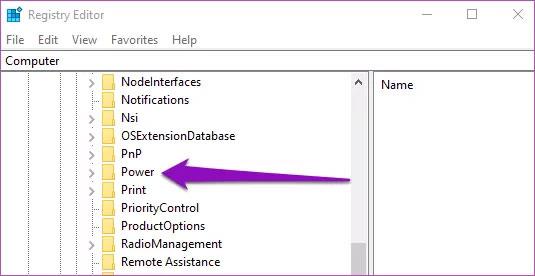
Prejdite nadol a nájdite priečinok s názvom Power
Krok 8 : Nájdite položku s názvom UserBatteryDischargeEstimator , kliknite na ňu pravým tlačidlom myši a vyberte možnosť Odstrániť.
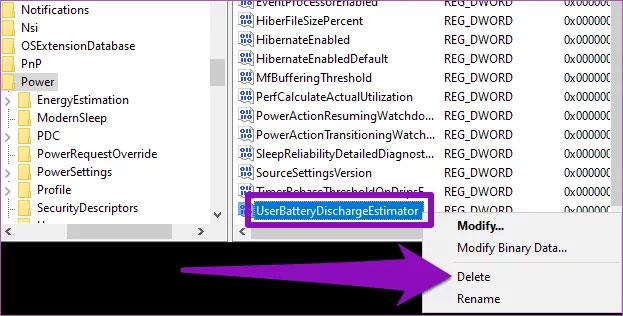
Odstráňte položku UserBatteryDischargeEstimator
Zobrazí sa výzva s upozornením, že vymazanie položky systémového registra môže spôsobiť nestabilitu systému. Pokračujte kliknutím na tlačidlo Áno .
Krok 9 : Nájdite položku EnergyEstimationDisables , kliknite na ňu pravým tlačidlom myši a vyberte možnosť Odstrániť.
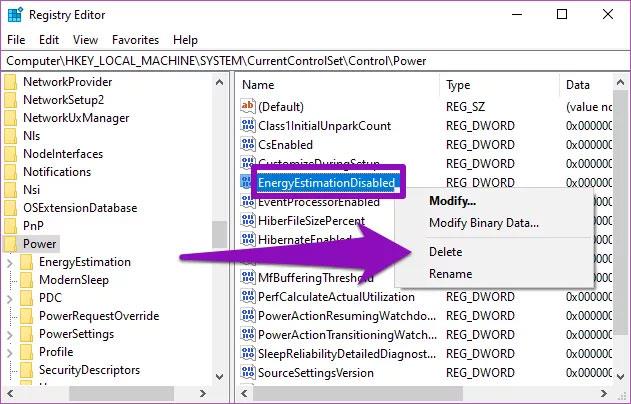
Odstráňte položku EnergyEstimationDisables
Kliknutím na tlačidlo Áno v zobrazenom okne potvrďte odstránenie položky.
Teraz vytvorte novú položku s názvom EnergyEstimationEnabled v priečinku Power . Táto položka je zodpovedná za zobrazenie odhadu zostávajúceho percenta batérie na počítačoch so systémom Windows.
Krok 10 : Kliknite pravým tlačidlom myši na priečinok Power na ľavej strane Editora databázy Registry.
Krok 11 : V kontextovej ponuke presuňte ukazovateľ myši na položku Nový a vyberte možnosť Hodnota DWORD (32-bitová) .
Krok 12 : Premenujte novovytvorený záznam na EnergyEstimationEnabled a stlačte tlačidlo Enter.
Krok 13 : Teraz kliknite pravým tlačidlom myši na položku EnergyEstimationEnabled a vyberte možnosť Upraviť.
Krok 14 : Upravte údaje hodnoty položky na 1 a kliknite na tlačidlo OK.
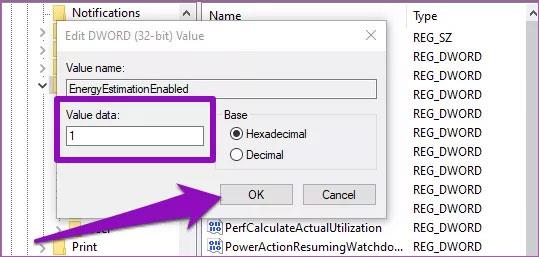
Upravte údaje hodnoty položky na 1
Krok 15 : Zatvorte Editor databázy Registry a reštartujte počítač. Po reštarte by ste teraz mali vidieť odhadovanú aktuálnu výdrž batérie (v percentách).
Táto príručka vám ukáže, ako zmeniť alebo obnoviť predvolené umiestnenie priečinka Camera Roll v systéme Windows 10.
Zmenšenie veľkosti a kapacity fotografií vám uľahčí ich zdieľanie alebo odosielanie komukoľvek. Najmä v systéme Windows 10 môžete hromadne meniť veľkosť fotografií pomocou niekoľkých jednoduchých krokov.
Ak nepotrebujete zobrazovať nedávno navštívené položky a miesta z bezpečnostných dôvodov alebo z dôvodov ochrany osobných údajov, môžete to jednoducho vypnúť.
Jedno miesto na ovládanie mnohých operácií priamo na systémovej lište.
V systéme Windows 10 si môžete stiahnuť a nainštalovať šablóny skupinovej politiky na správu nastavení Microsoft Edge a táto príručka vám ukáže tento proces.
Panel úloh má obmedzený priestor a ak pravidelne pracujete s viacerými aplikáciami, môže sa stať, že vám rýchlo dôjde miesto na pripnutie ďalších obľúbených aplikácií.
Stavový riadok v spodnej časti Prieskumníka vám povie, koľko položiek je vnútri a vybratých pre aktuálne otvorený priečinok. Dve nižšie uvedené tlačidlá sú dostupné aj na pravej strane stavového riadku.
Microsoft potvrdil, že ďalšou veľkou aktualizáciou je Windows 10 Fall Creators Update. Tu je návod, ako aktualizovať operačný systém skôr, ako ho spoločnosť oficiálne spustí.
Nastavenie Povoliť časovače budenia v Možnostiach napájania umožňuje systému Windows automaticky prebudiť počítač z režimu spánku, aby mohol vykonávať naplánované úlohy a iné programy.
Zabezpečenie systému Windows odosiela upozornenia s dôležitými informáciami o stave a zabezpečení vášho zariadenia. Môžete určiť, ktoré upozornenia chcete dostávať. V tomto článku vám Quantriman ukáže, ako zapnúť alebo vypnúť upozornenia z Centra zabezpečenia systému Windows v systéme Windows 10.
Tiež by sa vám mohlo páčiť, že kliknutím na ikonu na paneli úloh sa dostanete priamo do posledného okna, ktoré ste mali v aplikácii otvorené, bez potreby miniatúry.
Ak chcete zmeniť prvý deň v týždni vo Windowse 10 tak, aby zodpovedal krajine, v ktorej žijete, vášmu pracovnému prostrediu alebo chcete lepšie spravovať svoj kalendár, môžete to zmeniť cez aplikáciu Nastavenia alebo Ovládací panel.
Počnúc verziou aplikácie Váš telefón 1.20111.105.0 bolo pridané nové nastavenie viacerých okien, ktoré vám umožňuje povoliť alebo zakázať upozornenie pred zatvorením viacerých okien pri ukončení aplikácie Váš telefón.
Táto príručka vám ukáže, ako povoliť alebo zakázať zásadu dlhých ciest Win32, aby mali cesty dlhšie ako 260 znakov pre všetkých používateľov v systéme Windows 10.
V súčasnosti používanie mnohých programov pre notebooky spôsobuje rýchle vybitie batérie. Aj to je jeden z dôvodov, prečo sa batérie v počítači rýchlo opotrebúvajú. Nižšie sú uvedené najefektívnejšie spôsoby šetrenia batérie v systéme Windows 10, ktoré by čitatelia mali zvážiť.
Ak chcete, môžete štandardizovať obrázok účtu pre všetkých používateľov v počítači na predvolený obrázok účtu a zabrániť používateľom, aby si neskôr mohli zmeniť obrázok účtu.
Už vás nebaví Windows 10 otravovať úvodnou obrazovkou „Vyťažte ešte viac zo systému Windows“ pri každej aktualizácii? Niektorým ľuďom môže pomôcť, ale aj prekážať tým, ktorí to nepotrebujú. Tu je návod, ako túto funkciu vypnúť.
Ak máte výkonný počítač alebo nemáte veľa programov pri spustení v systéme Windows 10, môžete sa pokúsiť znížiť alebo dokonca úplne zakázať oneskorenie spustenia, aby ste pomohli rýchlejšiemu spusteniu počítača.
Nový prehliadač Edge založený na prehliadači Chromium od spoločnosti Microsoft ruší podporu pre súbory elektronických kníh EPUB. Na prezeranie súborov EPUB v systéme Windows 10 budete potrebovať aplikáciu čítačky EPUB tretej strany. Tu je niekoľko dobrých bezplatných možností, z ktorých si môžete vybrať.
Možno to neviete, ale jednou z najväčších výhod používania OneDrive je jeho skvelá funkcia, nazývaná zástupné symboly.
Režim Kiosk v systéme Windows 10 je režim na používanie iba 1 aplikácie alebo prístup iba k 1 webovej lokalite s hosťami.
Táto príručka vám ukáže, ako zmeniť alebo obnoviť predvolené umiestnenie priečinka Camera Roll v systéme Windows 10.
Úprava súboru hosts môže spôsobiť, že nebudete môcť pristupovať na internet, ak súbor nie je správne upravený. Nasledujúci článok vás prevedie úpravou súboru hosts v systéme Windows 10.
Zmenšenie veľkosti a kapacity fotografií vám uľahčí ich zdieľanie alebo odosielanie komukoľvek. Najmä v systéme Windows 10 môžete hromadne meniť veľkosť fotografií pomocou niekoľkých jednoduchých krokov.
Ak nepotrebujete zobrazovať nedávno navštívené položky a miesta z bezpečnostných dôvodov alebo z dôvodov ochrany osobných údajov, môžete to jednoducho vypnúť.
Spoločnosť Microsoft práve vydala aktualizáciu Windows 10 Anniversary Update s mnohými vylepšeniami a novými funkciami. V tejto novej aktualizácii uvidíte veľa zmien. Od podpory stylusu Windows Ink až po podporu rozšírenia prehliadača Microsoft Edge sa výrazne zlepšila ponuka Štart a Cortana.
Jedno miesto na ovládanie mnohých operácií priamo na systémovej lište.
V systéme Windows 10 si môžete stiahnuť a nainštalovať šablóny skupinovej politiky na správu nastavení Microsoft Edge a táto príručka vám ukáže tento proces.
Tmavý režim je rozhranie s tmavým pozadím v systéme Windows 10, ktoré pomáha počítaču šetriť energiu batérie a znižovať vplyv na oči používateľa.
Panel úloh má obmedzený priestor a ak pravidelne pracujete s viacerými aplikáciami, môže sa stať, že vám rýchlo dôjde miesto na pripnutie ďalších obľúbených aplikácií.






















